为了帮助您恢复Win11磁盘分区,我们准备了一些专业的方法和详细的步骤。磁盘分区是在计算机中对硬盘进行逻辑划分的过程,它允许您将硬盘划分为多个部分,以便更好地管理和存储数据。然而,有时候磁盘分区可能会出现错误或丢失,导致数据丢失或无法正常访问。在本文中,我们将介绍一些可靠的方法和步骤,以帮助您恢复Win11磁盘分区并确保数据的完整性和可访问性。请您继续阅读,并按照提供的步骤进行操作,相信能够帮助您成功恢复磁盘分区。
推荐下载:win10 64位旗舰版下载
方法如下:
一、合并了分区
1、在桌面上找到“此电脑”,右键它,点击“管理”,在左边栏找到并打开“磁盘管理”
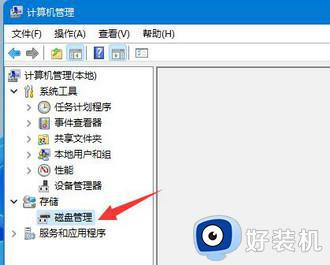
2、打开后,我们找到被合并的分区,右键它,在右键菜单里选择“压缩卷”
3、然后选择被合并的分区空间量,再点击“压缩”
4、压缩完成后,右键新增的可用空间,选择“新建简单卷”
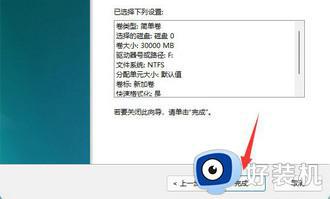
5、然后选择分区大小,并持续点击“下一页”(其余设置保持默认)
6、最后点击“完成”就可以恢复之前的分区了
二、新增了分区
1、如果是新增了不需要的分区,那么只要右键该分区
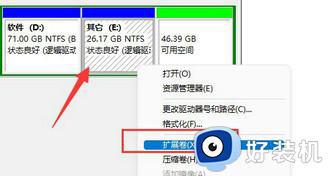
2、接着点击“删除卷”,就能将它删除为可用空间了
3、删除后,右键旁边的磁盘,点击“扩展卷”
以上就是关于win11恢复磁盘分区的方法的全部内容,还有不懂得用户就可以根据小编的方法来操作吧,希望能够帮助到大家。